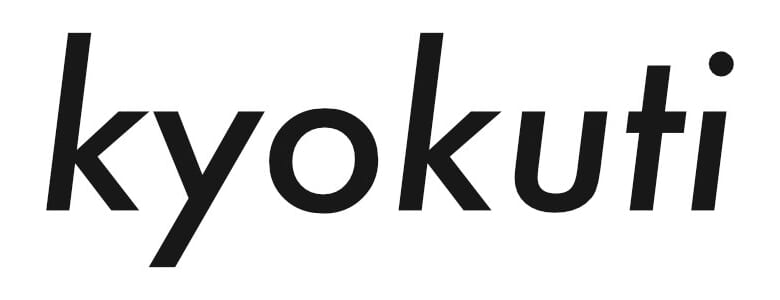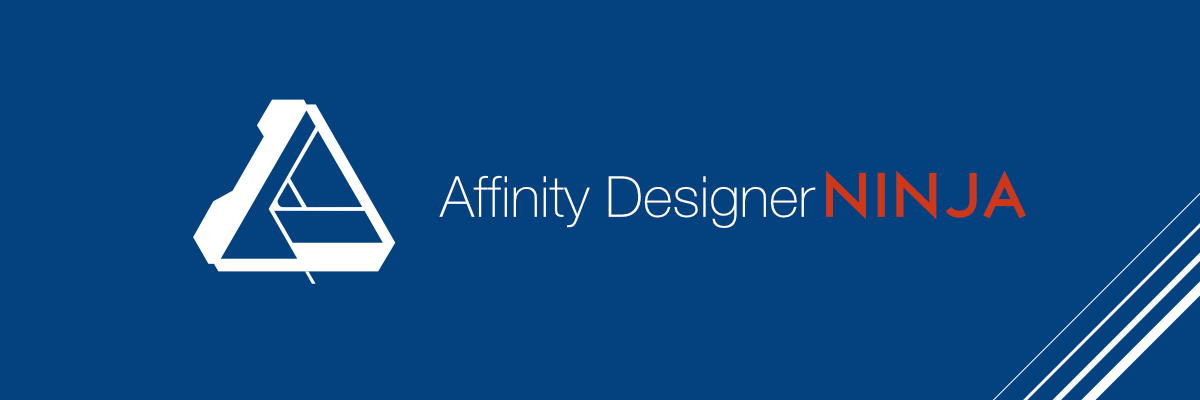
これまで紹介してきたツールの中では比較的地味な部類に入る「コーナーツール」の使い方を紹介をしていく。Affinity Designerを使っていく上でそれほど重要度が高いということはないけれど、使いどころを押さえておけば綺麗なオブジェクトが短時間で作れるようになる。
主な機能とコーナータイプ
コーナーツールはオブジェクトのノードに丸みを与えたりへこませたりすることができる機能(ノードに形状を操作するためのハンドルが付いているモノに対しては使用不可)。これと似たような機能は長方形ツールのコンテキストツールバーの中にもあったが、長方形(シェイプ)にしか適用出来なかった長方形ツールと違い、こちらはペンツールで作成したオブジェクトにも適用可能となっている。
ちなみに、ノードというのはオブジェクトを形作るキーとなるポイントのことで、四角形の場合だと四隅の角がこれに当たる。それが識別出来るようオブジェクトをよく見てみると四隅に青色の四角い枠が表示されているのでそれを目安にするといい。
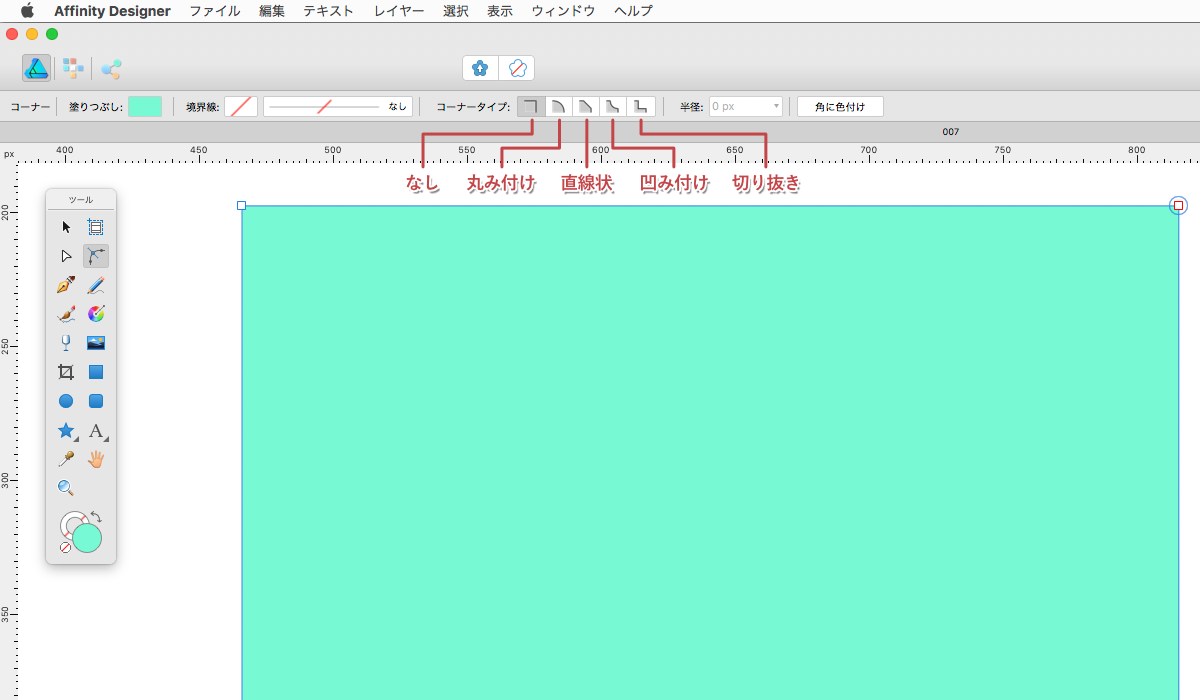
コーナーツールを選択した際のコンテキストツールバーの表示。他のツールに比べシンプルな構成。
コンテキストツールバーにあるオプションは「コーナータイプ」「半径」「角に色付け」の3つのみのシンプルな構成になっている。
コーナータイプは左から順に「なし」「丸み付け」「直線状」「凹み付け」「切り抜き」となっており、「半径」ではその変化の度合いをピクセル指定でコントロールできる。各設定の形状に関しては以下の画像を参考にしてもらえると分かりやすいと思う。
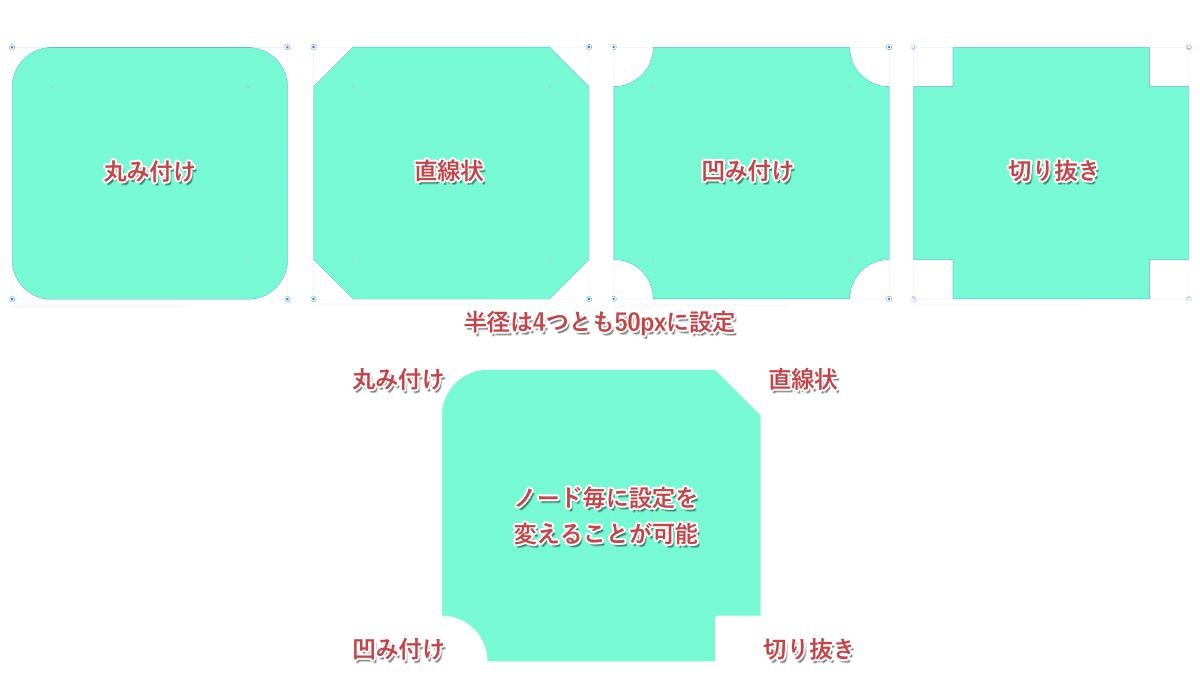
「なし」以外のオプションを実際に適用。図では分かりやすいように四隅全てに同じ設定を適用しているが、もちろん四隅全て別の設定にすることも可能。
角に色付けってナンだ?
さて、残るは最後の項目「角に色付け」だ。一読すると意味がよく分からない、2度3度読んでもやっぱり意味の分からないこのオプション、言語設定を英語にしてやると「Bake Corners」となるらしい。Bakeという単語は3DCG界隈ではよく見かける言葉で、僕なりに訳するとすれば「コーナーの焼き付け」あたりになるだろうか、こちらの方が角に色付けよりも実際の機能を想起させると思う。
実際の機能と書いたが、この「角に色づけ」を使うとコーナーツールで自由に変形・リトライを繰り返せていたノードが消え、代わりにハンドル付きのノードが2つ現れてコーナーツールでの編集が不可になってしまう。
最終的な形状を決定した後でこの機能を使用するなら問題ないが、安易に使ってしまうとオブジェクトの再編集性が失われてしまうので使用の際は注意が必要。
■今回出てきたその他のツール
最後に、Facebookで「Affinity Designer Japan」という名称でちょっとしたユーザーグループを運営しています。FBのアカウントさえ持っていれば誰でも閲覧可能・入会可能なので、少しでもAffinity Designer関連の情報に触れたいという方は是非ご参加ください。
毎回YouTubeでクリエイター向けの情報やレビューを配信しています。よければ以下よりチャンネル登録お願いします。
グラフィック制作・PVやYouTube用の映像制作をやりつつ、YouTubeでのチャンネル運営サポートやコンサルティング、勉強会といったことを扱ってます。
割とヒマな人、2019年頃にアドビ製品を全部絶った「脱アドビ」を達成。
映像制作やYouTube、動画マーケティングなどに関する情報を配信中。